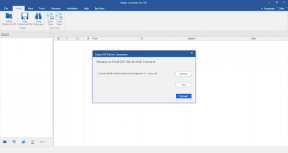Hur du åtgärdar Minecraft OpenGL-fel
Spel / / August 05, 2021
OpenGL (Open Graphics Library) är ett applikationsprogrammeringsgränssnitt som finns i många videospel. OpenGL hjälper till att förbättra din spelupplevelse genom att instruera GPU att inte göra någonting som inte används direkt av spelaren. Kort sagt gör OpenGL att Minecraft går smidigare och snabbare.
Minecraft är ett populärt spel, men användare har klagat oftare på OpenGL-fel. OpenGL är en viktig del av Minecraft. Det är därför det är som standard. Det är vanligt att Minecraft-spelare stöter på OpenGL-fel. Om du också ser detta fel när du spelar Minecraft, oroa dig inte. Vi kommer att hjälpa dig med att åtgärda detta fel.
Innehållsförteckning
- 1 Vad är OpenGL-felet och vad orsakar det?
-
2 Lösningar för att åtgärda OpenGL-fel:
- 2.1 Lösning 1: Uppdatera dina grafikkortdrivrutiner
- 2.2 Lösning 2: Inaktivera alla Shaders
- 2.3 Lösning 3: Inkompatibla mods
- 2.4 Lösning 4: Uppdatera OptiFine
- 2.5 Lösning 5: Ändra grafikinställningar i Minecraft
- 2.6 Lösning 6: Inaktivera OpenGL för Minecraft
- 2.7 Lösning 7: Installera Java-filpaket
- 2.8 Lösning 8: Installera om Minecraft
Vad är OpenGL-felet och vad orsakar det?
OpenGL-fel uppstår vanligtvis när du spelar Minecraft på din dator. Det är associerat med något av följande felmeddelanden - Minecraft kunde inte starta eftersom det misslyckades hitta ett accelererat OpenGL-läge, OpenGL-fel: 1281 (Ogiltigt värde), OpenGL-fel: 1286 (Ogiltig frambuffer drift).
Om du ser OpenGL-fel på din dator kan det betyda flera saker. För det mesta är felet relaterat till problem med grafikkortdrivrutinen. Kanske är dina grafikkortdrivrutiner föråldrade, vilket kan leda till OpenGL-fel. En annan anledning till OpenGL-felen är Shaders. De fungerar som mini-mods och hjälper dig genom att göra ändringar i din Minecraft-miljö. Om Shaders är skadade kan de producera OpenGL-fel. Andra möjliga orsaker till OpenGL-fel inkluderar ofullständig Java-installation, inkompatibla tredjepartsapplikationer och moduler.

Oavsett orsaken är, vi har lösningar för dem alla. Testa lösningarna en efter en och se vilken som passar dig.
Lösningar för att åtgärda OpenGL-fel:
Lösning 1: Uppdatera dina grafikkortdrivrutiner
För att spela spel som Minecraft behöver du uppdaterade grafikkortdrivrutiner. Om dina grafikkortdrivrutiner är felaktiga eller föråldrade kan de producera OpenGL-fel. Efter att ha sett OpenGL-felet på din datorskärm är det första du bör göra att kontrollera dina grafikkortdrivrutiner. Följ dessa steg nedan.
- Tryck Windows-tangent + X.
- Öppna Enhetshanteraren.
- Klicka på Grafikkort.
- Högerklicka på GPU vars drivrutiner du vill uppgradera.
- Välj den "Uppdatera drivrutinen”Alternativ.
- Du kan också gå till din grafikkortstillverkares webbplats. Sök efter de senaste drivrutinerna och installera dem på din dator.
Kontrollera efter felet när du har uppdaterat grafikdrivrutinerna.
Lösning 2: Inaktivera alla Shaders
Shaders är roliga att använda. De gör exceptionella förändringar i terrängen och inställningarna för Minecraft. Du kan till exempel förvandla sommaren till vinter i din Minecraft-värld. Men för att göra det använder Shaders alla resurser i applikationen. De är också kända för att orsaka problem med andra mods.
För att lösa OpenGL-felet föreslår vi att du inaktiverar Shaders en efter en. Börja med att inaktivera de Shaders som du nyligen installerade på ditt system. Om någon Shader orsakade OpenGL-felet löser felet genom att inaktivera det.
Lösning 3: Inkompatibla mods
Minecraft-användare älskar att lägga till mods i sina spel. Men om du kraftigt modifierar din Minecraft kan det orsaka några problem. Dessutom kan mods gå ur synkronisering med varandra. Det bästa sättet att undvika detta är att kontrollera versionen av alla mods som du har installerat på din dator. Du hittar versionerna av moderna på deras utvecklares officiella webbplatser. Du kan också välja att tillfälligt inaktivera moderna och kontrollera om du hittar felet igen.
Lösning 4: Uppdatera OptiFine
Om du använder OptiFine kan du följa den här lösningen. Annars kan du hoppa över det här. OptiFine är ett tredjepartsprogram som kan hantera alla mods för Minecraft och gör spelet snabbare. Men om du har en äldre version av OptiFine kan det orsaka flera fel som OpenGL-felen. För att lösa detta problem föreslår vi att du går till officiella nedladdningssida för OptiFine och ladda ner den senaste versionen.
Lösning 5: Ändra grafikinställningar i Minecraft
Vissa grafiska inställningar kan orsaka OpenGL-fel. För att lösa OpenGL-felen kan du försöka ändra grafikinställningarna i Minecraft. Följ stegen nedan.
- Lansera Minecraft.
- Gå till alternativ och välj Videoinställningar.
- Här måste du inaktivera VBO, Render Region och Clear Water.
- Ändra "På”Skylt till“Av“.
- Du kan också göra ändringarna i konfigurationsfil under Minecraft-mappen.
- Välj den options.txt filen från Minecraft-mappen på din dator.
- Gör nödvändiga ändringar och se om du kan hitta felet igen.
Lösning 6: Inaktivera OpenGL för Minecraft
Som vi nämnde tidigare är OpenGL ansvarig för att Minecraft ska gå smidigare och snabbare. Men om du irriteras av OpenGL-felen kan du välja att inaktivera OpenGL. Följ dessa steg.
- Gå till Minecraft> Alternativ> Videoinställningar.
- Hitta Avancerade OpenGL-inställningar.
- Välj till Inaktivera Det.
- Klick "Spara”För att spara ändringarna.
- Starta om Minecraft.
Om du ser felet igen efter att du har inaktiverat OpenGL, följ sedan nästa lösning.
Lösning 7: Installera Java-filpaket
Du borde veta att Minecraft använder Java för att fungera. Alla mods för Minecraft är också i Java-format. Om Java-filpaketen inte är korrekt installerade eller föråldrade måste du åtgärda dem så snart som möjligt. Du kan följa stegen nedan för att uppdatera Java-filpaketen manuellt och lösa OpenGL-felet.
- Högerklicka på Den här datorn.
- Välj Egenskaper från rullgardinsmenyn.
- Under Systemtyp, kontrollera om ditt operativsystem är 32-bitars eller 64-bitars typ.
- Du måste ladda ner Java-filpaketet enligt ditt operativsystem.
- Spara sedan filpaketet på en lättillgänglig plats på din dator.
- Kopiera mappen där du lagrade de nedladdade Java-filpaketen.
- Tryck Windows-tangent + E..
- Öppna Utforskaren.
- För 32-bitars måste du gå till följande väg- C: \ Program Files \ Java
- För 64-bitars måste du gå till följande väg- C: \ Program Files (x86) \ Java
- Klistra mappen Java-filpaket här.
- Starta Minecraft mod manager.
- Längst ner på skärmen hittar du “Redigera profil”Alternativ.
- Gå till Java-inställningar (avancerat).
- Klicka på Körbar och sätt rätt sökvägen till mappen där du klistrar in Java-filpaketen.
- Då måste du starta om datorn.
- Öppna Minecraft och se om du kan hitta felet igen.
Lösning 8: Installera om Minecraft
Om ingen av ovanstående lösningar fungerade för dig, är det sista du kan göra att avinstallera Minecraft. Innan du avinstallerar, se till att du säkerhetskopierar användardata. För att undvika att förlora användardata kan du också flytta den från spelets katalog till en annan plats. När du är redo följer du dessa steg för att avinstallera Minecraft.
- Tryck Windows-tangent + R.
- Skriv “appwiz.cpl”Och tryck Stiga på.
- Hitta Minecraft bland alla andra installerade applikationer.
- Högerklicka på den och välj Avinstallera alternativ.
- Ta också bort alla filer som är associerade med Minecraft.
När du har avinstallerat Minecraft, gå till Minecrafts officiella webbplats. Du måste infoga rätt referenser för att ladda ner spelet. Installera sedan Minecraft på din dator igen.
Minecraft har varit det mest populära spelet genom tiderna. Minecraft-användare använder så många funktioner för att göra spelet mer intressant. Men varje spel kommer med några fel då och då.
Om du står inför OpenGL-felen kan du koppla av eftersom felet är lätt att lösa. Vi har listat upp olika lösningar för att lösa olika problem som skapar OpenGL-felen. Vi hoppas att du kommer att kunna lösa felet på egen hand och njuta av att spela Minecraft igen. Om du har några frågor eller feedback, skriv ner kommentaren i kommentarfältet nedan.
Relaterade artiklar:
- Hur fixar jag Nvidia Error Code 2 i Minecraft?
- Var hittar man gamla skräp i Minecraft
- Hur man skapar en Soul Lantern i Minecraft
- Hur man gör kedjor i Minecraft Nether - Hur man skapar och använder
- Vad är förstörda portaler i Minecraft's Nether? Hur hittar jag dem?
- Hur får man och använder Emotes i Minecraft
- Minecraft Basalt: Var hittar du basalt i Minecraft 1.16?